ADS-2600We
FAQ & Fehlerbehebung |

ADS-2600We
Datum: 16.12.2021 Kennnummer: faq00002037_032
Brother Gerät für ein Drahtlosnetzwerk (Wi-Fi) mit Verwendung des automatischen wireless Modus (Wi-Fi Protected Setup™ oder AOSS™) konfigurieren.
Wenn Sie einen WLAN Access Point/Router besitzen welcher WPS (Wi-Fi Protected Setup) oder AOSS™ (AirStation One-Touch Secure System) unterstützt, können Sie Ihr Brother-Gerät ganz einfach mit Ihrem Wireless-Netzwerk verbinden.
Um WPS oder AOSS™ benutzen zu können, muss Ihr WLAN Access Point/Router WPS oder AOSS™ unterstützten. Prüfen Sie, dass der Wireless Access Point/Router das Symbol für WPS (Wi-Fi Protected Setup) oder AOSS trägt (siehe Abbildung unten). Weitere Informationen erhalten Sie in der mit Ihrem Access Point/Router gelieferten Anleitung.

SCHRITT I: Wireless Einstellungen konfigurieren:
-
Stellen Sie Ihr Brother-Gerät in die Reichweite Ihres Access Points/Routers mit WPS oder AOSS.
Die Reichweite kann je nach Umgebung unterschiedlich sein. Weitere Informationen erhalten Sie in der mit Ihrem Access Point/Router gelieferten Anleitung.
-
Drücken Sie
 (Einstell.) an Ihrem Gerät.
(Einstell.) an Ihrem Gerät. - Streichen Sie hoch oder runter oder drücken Sie den Pfeil Oben oder Unten, um Netzwerk anzuzeigen.
- Streichen Sie hoch oder runter oder drücken Sie den Pfeil Oben oder Unten, um WLAN anzuzeigen.
- Streichen Sie hoch oder runter oder drücken Sie den Pfeil Oben oder Unten, um WPS/AOSS anzuzeigen.
- Wenn WLAN aktiv.? erscheint, drücken Sie Ja. Der WLAN Assistant startet. Drücken Sie Nein, um abzubrechen.
-
Wenn das Gerät WPS oder AOSS starten anzeigt, halten Sie die WPS oder AOSS™ Taste an dem WLAN Access Point/Router gedrückt für einige Sekunden.
 Wie lange Sie die Taste gedrückt müssen ist abhängig von der WLAN-Access Point/Router. Für mehr Informationen über der WLAN-Access Point/Router finden Sie in den Anleitung, die mit Ihrem Access Point/router geliefert wurde.
Wie lange Sie die Taste gedrückt müssen ist abhängig von der WLAN-Access Point/Router. Für mehr Informationen über der WLAN-Access Point/Router finden Sie in den Anleitung, die mit Ihrem Access Point/router geliefert wurde. - Drücken Sie dann OK, und Ihr Gerät erkennt automatisch, ob Ihr Wireless Access Point/Router WPS oder AOSS verwendet, und versucht eine Verbindung mit Ihrem Wireless-Netzwerk herzustellen.
-
Eine Meldung über die Ergebnis der Verbindung wird angezeigt, drücken Sie OK.
- Wenn Ihr Brother-Gerät erfolgreich eine Verbindung hergestellt ist, zeigt das LCD Verbunden. Gehen Sie zu SCHRITT II.
-
Wenn die Verbindung fehlgeschlagen ist, zeigt das LCD einen Fehlercode. Notieren Sie den Code und Klicken Sie hier für weitere Informationen.
SCHRITT II: Treiber fürs Netzwerk installieren:
Bitte fahren Sie mit den folgenden Schritten fort, um den Druckertreiber für die Netzwerkumgebung zu installieren. Selbst wenn Sie bis jetzt über USB gedruckt haben, brauchen Sie den Druckertreiber für die Netzwerkumgebung.
HINWEIS: Die Bildschirmaufnahmen können sich je nach genutztem Betriebssystem unterscheiden.
-
Versichern Sie sich, dass Ihr Computer läuft und Sie über Administratorrechte verfügen.
Schliessen Sie alle Anwendungen.
-
Legen Sie die Installations CD-ROM in Ihr CD-ROM Laufwerk ein.
Für Windows Benutzer:
Wenn Sie die CD-ROM nicht haben, gehen Sie bitte in den Downloads Bereich dieser Webseite und laden Sie das komplette Treiber & Software Paket herunter. Die Anleitung für die Installation ist auf der Downloadseite verfügbar.
For Macintosh users:
Wenn Sie die CD-ROM nicht haben, gehen Sie bitte in den Downloads Bereich dieser Webseite und laden Sie den Druckertreiber herunter. Die Anleitung für die Installation ist auf der Downloadseite verfügbar.Für Windows Benutzer:
-
Der Startbildschirm wird automatisch angezeigt. Wählen Sie Ihr Modell und die Sprache.
-
Das Hauptmenü der CDROM wird angezeigt. Klicken Sie auf MFL-Pro Suite installieren und klicken Sie auf Ja, wenn Sie die Lizenzvereinbarung akzeptieren.

Wenn der Bildschirm zur Benutzerkontensteuerung erscheint, klicken Sie auf Zulassen oder Ja.
- Folgen Sie den Anweisungen auf dem Bildschirm um die Installation zu vervollständigen.
Für Macintosh (macOS 10.7 - 10.14) Benutzer:
-
Doppelklicken Sie auf das Symbol Start Here OSX, um mit der Installation zu beginnen.
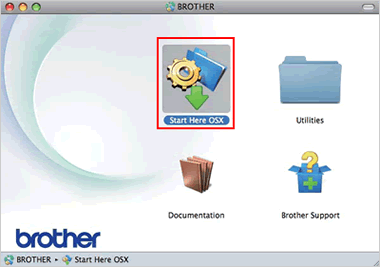
- Folgen Sie den Anweisungen auf dem Bildschirm, um die Installation zu vervollständigen.
-
Der Startbildschirm wird automatisch angezeigt. Wählen Sie Ihr Modell und die Sprache.
Relevante FAQ
ADS-2600We
Wenn Sie weitere Unterstützung benötigen, wenden Sie sich an den Brother-Kundendienst:
Rückmeldung zum Inhalt
Bitte beachten Sie, dass dieses Formular nur für Rückmeldungen verwendet wird.